这样设置WiFi永不断网(wifi不断网怎么设置)
这几天学霸君一直在家玩手机,但是却经常觉得这个网好像有点不对劲。
有时候嘛,他还挺流畅的,玩几个小时游戏都不会爆延迟。
有时候嘛,刷个某音都会忽然载入不了卡在那里,让我搞不清楚这是 WiFi 的问题还是我手机的问题。
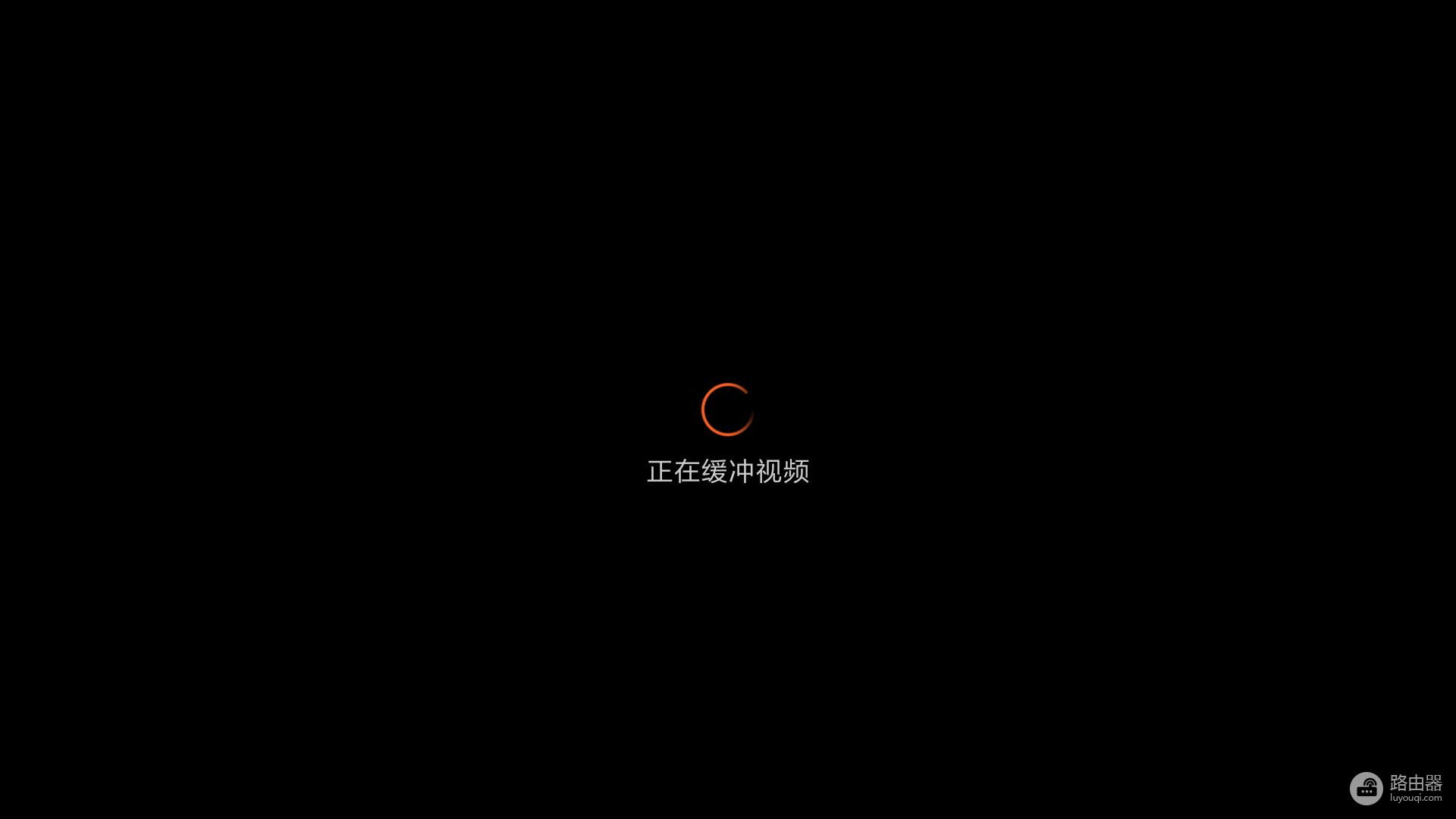
相信不少同学跟学霸君有同样的问题,不过不用怕,学霸君已经找到解决方法了,今天就来教一下大家怎么解决 WiFi 经常断流的问题!
其实 WiFi 断流,很多时候就是手机默认设置的锅。
我们都知道,这年头的手机电量越来越不经用,各大厂商都在想方设法地延长用户的使用时间,而部分手机厂商就想到了一招狠招——间歇性地关掉 WiFi 。
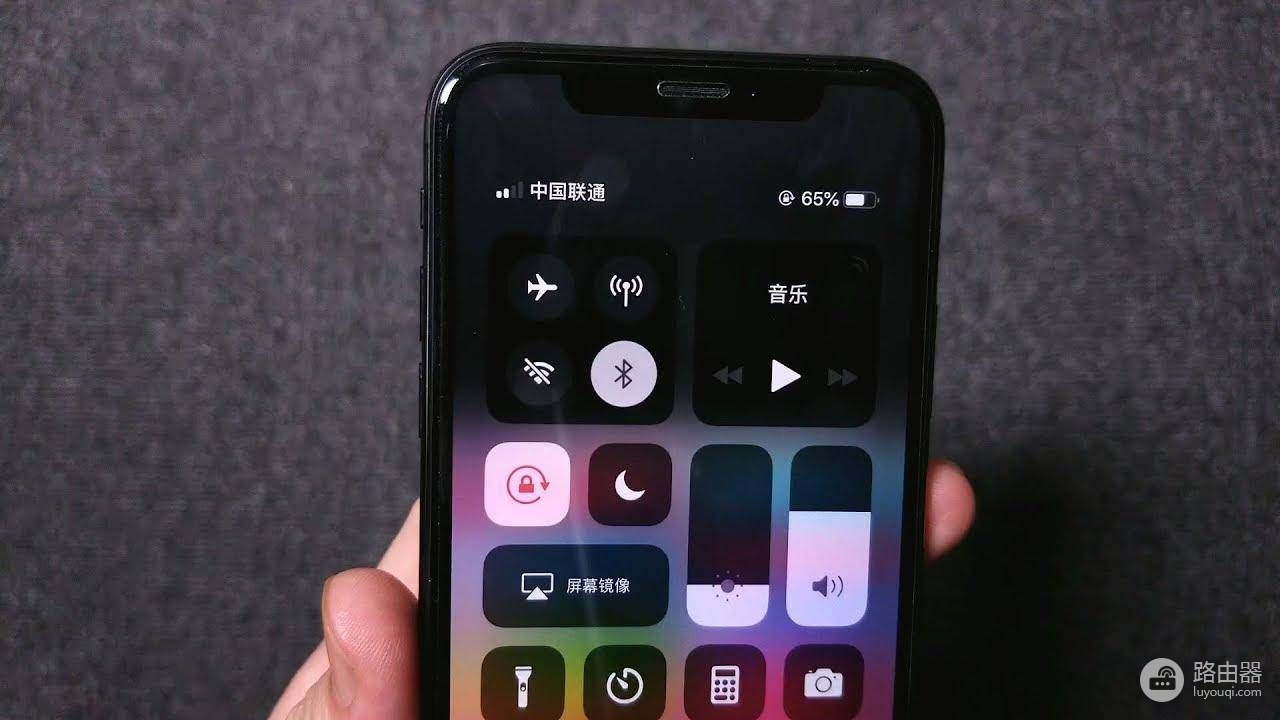
说白了就是,只要我们的手机认为我们不用 WiFi ,它就会自动把 WiFi 关了。
例如我们刷某音,上一段视频刚好有个 5 分钟长, WiFi 几秒就缓冲好了,之后没事做啊,怎么办呢?那干脆关掉省电呗。
所以我们再看下一条视频时就莫名其妙断网了,缓冲不来了,其实这时候手机刚叫醒 WiFi 功能让它去连网呢。
以此类推,听歌也是一个道理。
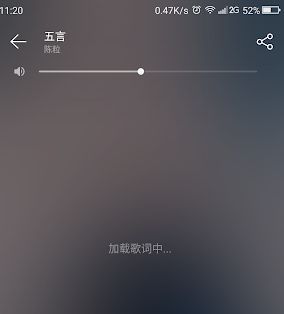
搞清楚原理以后,解决就容易了,既然是手机自己把 WiFi 关了的,那我们叫 WiFi 不要关不就好了?
以魅族手机为例,我们点击“设置”,找到“电量管理”,点击右上角的设置,然后把“智能休眠”关掉就可以啦。
部分手机的这个选项是在“无线网络”的“高级设置”里,大家可以根据自己手机的情况找一下。
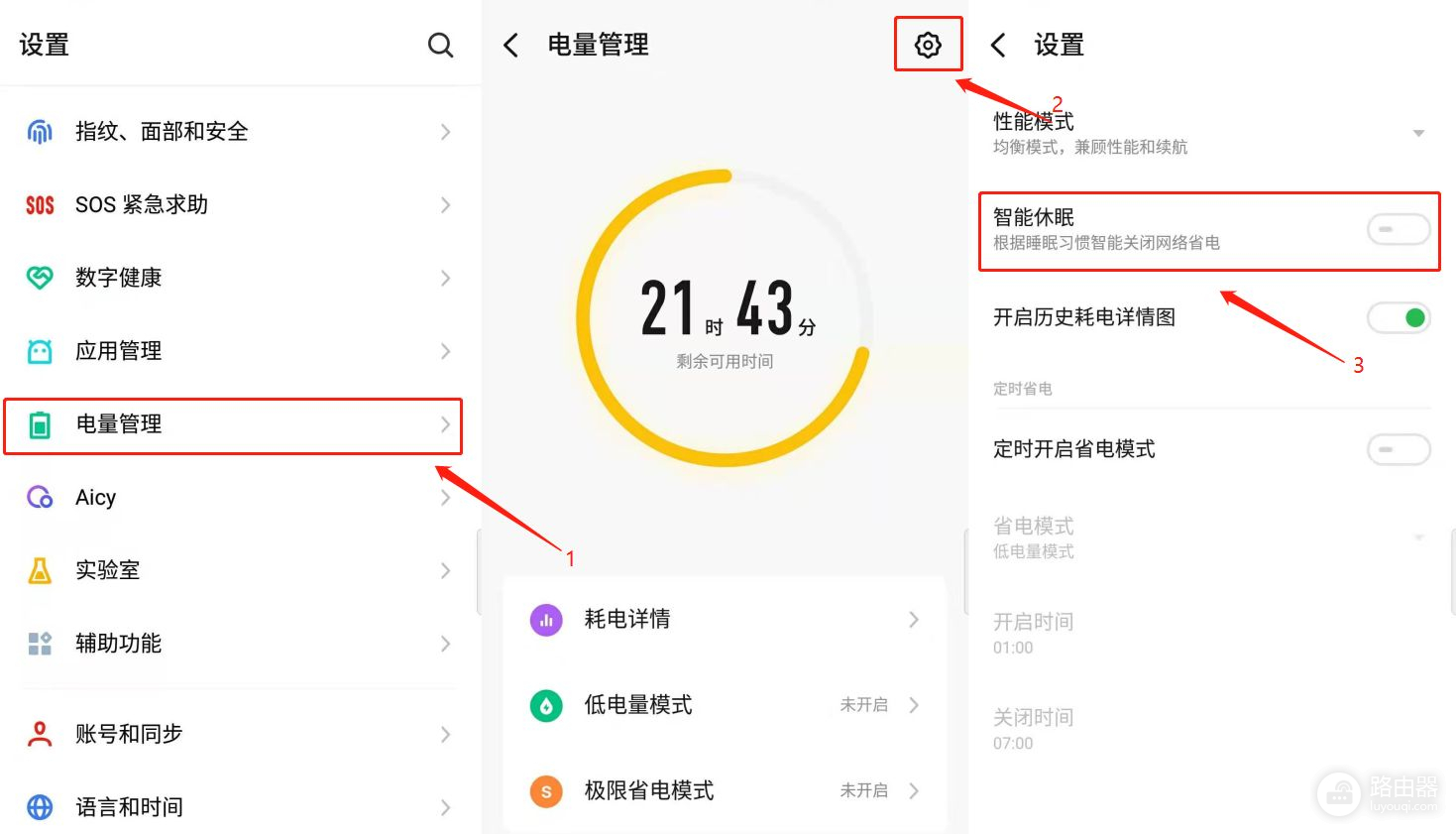
还有部分同学说,自己不止手机会断网,电脑也会莫名其妙断网。
这个现象大部分出现在笔记本电脑上,造成这个问题的原因跟手机一样,都是为了省电。
要关闭也很简单,我们右击“此电脑”,点击“属性”,进入到“系统”界面,在左边栏找到“设备管理器”,点击。
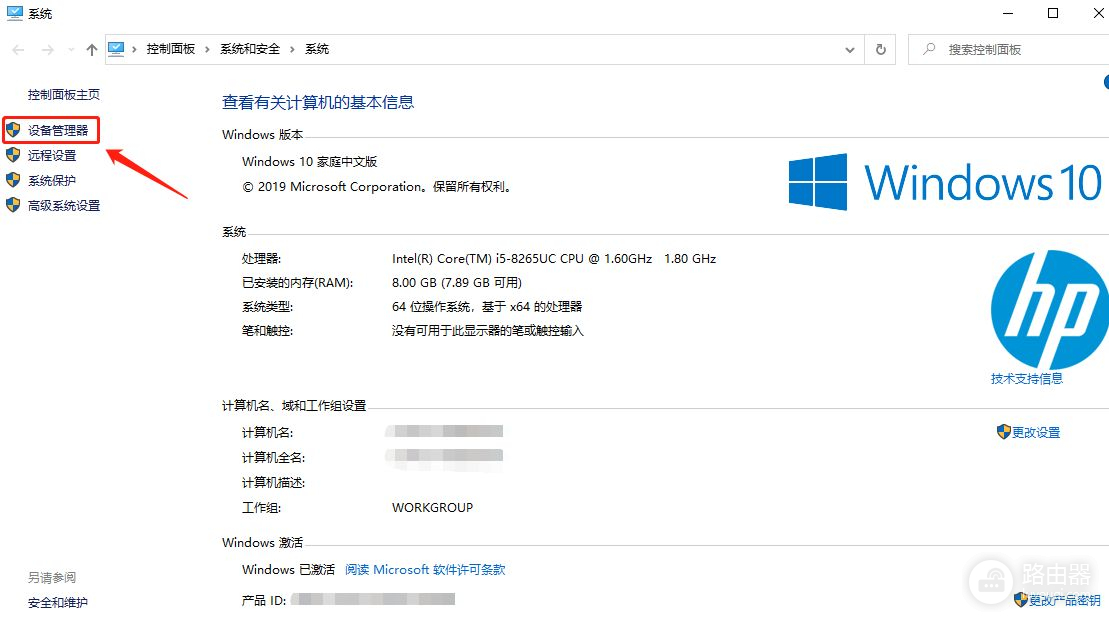
然后找到“网络适配器”,展开,找到自己的无线网卡,一般带有 “802.11” 等字眼的那个就是,双击点开。
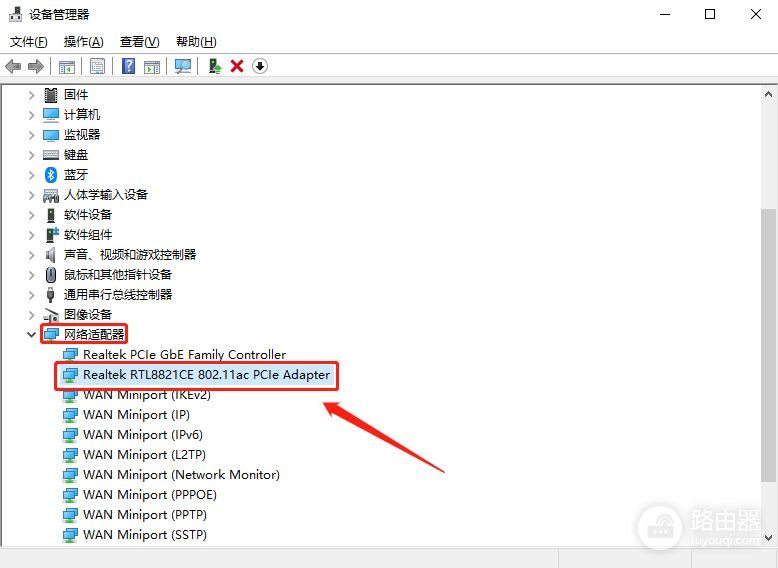
点开“电源管理”这一个子项,然后把下面“允许计算机关闭此设备以节约电源”选项前面的勾关掉,最后点“确定”就可以了。
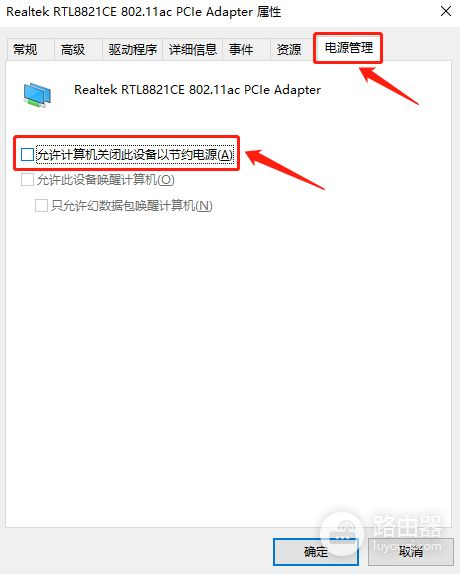
无论是手机还是电脑,这两个设置虽然可以保证永不断网,但是也会在一定程度上增大耗电量,大家可以根据自己的需求设置一下。
如果还是不行,那大概率就是路由器的问题又或者是宽带的问题了。
什么?你问苹果断网怎么办?
断网可是苹果的传统特色啊,我的苹果手机要是不经常断网我都以为自己买到假货了好吧!














